Terminal dos Profissionais - PCs (computador)
Atenção: Se você não tem terminais na sua rede de computadores, desconsidere este item.
OS "TERMINAIS", COMPUTADORES, THINCLIENTS OU TEDs, SÃO CONSIDERADOS LICENÇAS (PONTOS), ADICIONAIS DO SISTEMA, É NECESSÁRIO ADQUIRIR AS LICENÇAS DE USO DO SISTEMA JUNTO A QUORUM.
Fazendo lançamentos nos terminais - Computador
Um Terminal é um computador no qual está instalada uma versão simplificada do Graces©.
É utilizado principalmente para lançar serviços nas comandas pelos profissionais e auxiliares, mas também permite visualizar a agenda e a conta corrente do profissional.
Para ter acesso ao terminal é preciso ter uma senha de acesso ou usar um crachá com código de barras especial (que pode ser impresso pelo sistema).
Janela Terminal dos Profissionais
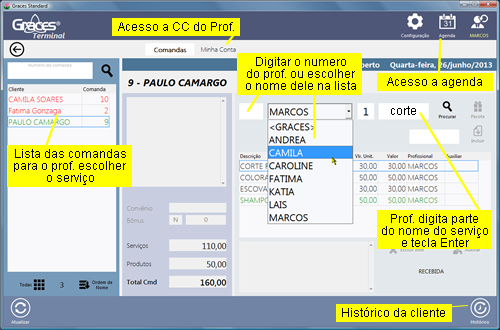
- Execute o icone do Terminal que está na área de trabalho;
- Na janela Usuário e Senha, digite o nome do usuario.
a. Recomendamos que seja o profissional que executou o seviço para a cliente.
b. Este lançamento tambem poderá ser feito por um Auxiliar.
c. Exemplo: Um auxiliar vai até o terminal para lançar o(s) serviço(s) que o cabeleireiro fez numa cliente;
- Tecle Enter para confirmar;
a. Na interface Terminal, serão mostradas as comandas que foram abertas na recepção, portanto basta escolher para qual comanda quer lançar os serviços realizados.
b. No lado esquerdo da janela são mostradas as Comandas (em vermelho) que estão abertas.
c. Você verá o nome da cliente e o número da comanda;
- Dê um clique no nome da cliente para selecionar e lançar os serviços
O nome da cliente será mostrado ao lado da caixa Comanda; - Na caixa Profissional, digite o número do cadastro do profissional ou escolha o nome na lista.
Note que o nome a ser escolhido será o do profissional que executou o serviço. - Tecle Enter para confirmar;
- Confirme a quantidade, normalmente é 1 e tecle Enter;
- No campo Serviço/Produto...
a. Digite o nome completo ou parte do nome da descrição do serviço ou produto que será “vendido” e tecle Enter no teclado
b. No exemplo escolhido, digite Corte e tecle Enter
Se tiver na sua base de dados cadastrado mais de um serviço com o nome Corte, será apresentado uma lista contendo todos
os serviços que tem o nome digitado.
c. Escolha o serviço desejado e tecle Enter ou clique no botão Selecionar. Verá o nome do serviço e seu valor.
d. Se você errar algum lançamento, selecione a linha e clique no botão Excluir e repita o lançamento
- Altere o valor de venda se for permitido.
a. Após o lançamento do serviço na comanda, opcionalmente, pode-se alterar o valor do item antes de adicioná-lo a comanda. Para modificar o valor de venda, basta apagar o valor mostrado e digitar o que deseja.
b. Esta possibilidade dependerá da configuração do sistema, você poderá bloquea-la na opção de configurações.
c. Caso deseje dar desconto para a cliente e você não tenha autorização para modificar no Terminal, então poderá fazer a solicitação do desconto na Recepção.
- Tecle Enter ou clique no botão Incluir, para incluir o serviço na comanda.
- Se estiver marcado nas configurações do sistema para controlar a comissão do auxiliar (usado para serviços), então será apresentada a janela de AUXILIAR para você escolher qual auxiliar ajudou o profissional, você pode marcar ou não.
Neste exemplo, vamos marcar para o auxiliar Simon, clique no quadro ao lado do nome. - Tecle Enter ou clique no botão OK para confirmar.

- Repita os passos anteriores para lançar outros serviços na comanda.
- Para lançar serviços para outro profissional basta escolher outro nome da lista ou digitar o número do cadastro do profissional e inserir os serviços na comanda;
- Apos a finalização dos lançamentos, tecle ESC para sair do seu Login de acesso, assim o proximo profissional que for lançar serviços deverá digitar o Usuario e a Senha de acesso dele;
Observação:
- Mesmo que na comanda tenha venda de produtos, neste caso o desconto terá efeito somente sobre os serviços que você escolher.
- O desconto também incidirá sobre a comissão dos profissionais envolvidos na comanda, já que altera o valor final de cada item da comanda;
- Tecle F7 para visualizar a Agenda;
- Se você for usar leitor de código de barras em todo este processo, entre em contato com a equipe de suporte do Graces para obter mais informações.
- Controlar comissão de auxiliar ou não, é uma opção da configuração do sistema.
Observação:
SOMENTE O USUÁRIO COM O LOGIN DELE PODERÁ VER AS INFORMAÇÕES PERTINENTES A ELE (AGENDA, CONTA CORRENTE).
ELE NAO PODERÁ VER AS INFORMAÇÕES DOS OUTROS PROFISSIONAIS.